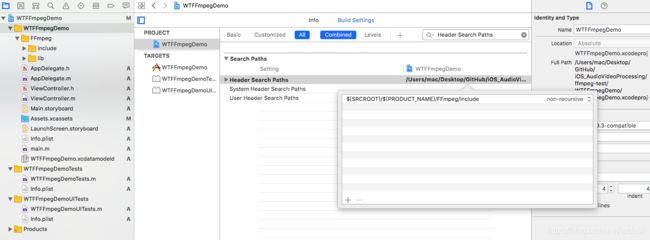iOS音视频—FFmepg:iOS平台下集成和应用
1.在iOS平台下集成和应用FFmpeg
Mac配置FFmpeg环境
1、安装homebrew
ruby -e "$(curl -fsSL https://raw.githubusercontent.com/Homebrew/install/master/install)"
2、安装FFmpeg
1)利用上面的homebrew安装FFmpeg:
brew install ffmpeg
2)当命令结束之后,输入以下命令(查看你的安装ffmpeg的信息):
brew info ffmpeg
3、 iOS集成FFmpeg
下载脚本FFmpeg脚本地址
编译FFmpeg-iOS-build-script,获得FFmpeg静态库文件
打开脚本文件,然后使用终端运行:
cd 到FFmpeg-iOS-build-script-master目录下
./build-ffmpeg.sh
编译的时间略长,请耐心等待。可能出现下面的问题
xcrun -sdk iphoneos clang is unable to create an executable file.
C compiler test failed.
If you think configure made a mistake, make sure you are using the latest
version from Git. If the latest version fails, report the problem to the
[email protected] mailing list or IRC #ffmpeg on irc.freenode.net.
Include the log file "config.log" produced by configure as this will help
solve the problem.
解决方法:打开自己电脑的应用程序,查看自己正在使用的Xcode是否在/Applications/文件目录下,运行下面的命令
sudo xcode-select --switch /Applications/Xcode.app
注意:上面命令中Xcode.app是在/Applications/目录下的命名,如果名称不是Xcode.app则相对更改。
在iOS平台下集成和应用FFmpeg
1、新建项目
2、上步操作执行成功后,会生成FFmpeg-iOS文件,先在项目中创建FFmpeg文件,将FFmpeg-iOS文件中的include和lib文件复制到FFmpeg文件中。
3、配置头文件搜索路径:在工程文件->Bulid Setting->Search Paths->Header Search Paths添加$(SRCROOT)/$(PRODUCT_NAME)/FFmpeg/include(如下图),然后搜索library Search paths 添加$(SRCROOT)/$(PRODUCT_NAME)/FFmpeg/lib。
4、添加需要的静态库:CoreMedia.framework,VideoToolbox.framework,CoreGraphics.framework,AudioToolbox.framework,libiconv.tbd,libz.tbd,libbz2.tbd
5、在代码中测试FFmpeg测试配置信息
5.1 引入头文件->FFmpeg
//测试FFmpeg配置
FFmpegTest.h
#import
//引入头文件
//核心库->音视频编解码库
#import
@interface FFmpegTest : NSObject
//测试FFmpeg配置
+(void)ffmpegTestConfig;
@end
5.2 定义测试FFmpeg方法
FFmpegTest.m
#import "FFmpegTest.h"
@implementation FFmpegTest
//测试FFmpeg配置
+(void)ffmpegTestConfig{
const char * configuration = avcodec_configuration();
NSLog(@"配置信息:%s",configuration);
}
@end
ViewController.m
#import "ViewController.h"
#import "FFmpegTest.h"
@interface ViewController ()
@end
@implementation ViewController
- (void)viewDidLoad {
[super viewDidLoad];
[FFmpegTest ffmpegTestConfig];
}
案例:指定打开一个视频文件
FFmpegTest.h
//导入封装格式库
#import
//打开视频文件
+(void)ffmpegOpenfile:(NSString *)filePath;
FFmpegTest.m
//打开视频文件
+(void)ffmpegOpenfile:(NSString *)filePath{
//1.注册组件
av_register_all();
//2.打开封装格式文件
/*
@param 封装格式上下文
@param 打开视频地址->path
@param 指定输入封装格式
@param 指定默认配置信息
@return 0->成功 失败返回averror
*/
AVFormatContext * avformat_context = avformat_alloc_context();
const char *url = [filePath UTF8String];
int avformat_open_input_result = avformat_open_input(&avformat_context,url, NULL, NULL);
if (avformat_open_input_result !=0) {
NSLog(@"打开文件失败");
return;
}
NSLog(@"打开文件成功");
}
参考Demo
?的内容可以忽略
自己编写的shell脚本(存在问题,以后再看看)
ffmpeg-bulid.sh文件
#!/bin/bash
#1、首先定义下载的库名称
source="ffmpeg-3.4"
#2、其次定义".h/.m/.c"文件编译的结果目录
# 目录作用:用于保存.h/.m/.c文件编译后的结果.o文件
cache="cache"
#3、定义”.a“静态库保存目录
# pwd命令:表示获取当前目录
staticdir = 'pwd'/"WT-ffmpeg-iOS"
#4、添加FFmpeg配置选项->默认配置
#Toolchain options:工具链选项(指定我们需要编译平台CPU架构类型,例如:arm64\x86等等...)
#--enable-cross-compile:交叉编译
#Developer options:开发者选项
#--disable-debug:禁止使用调试模式
#Program options 选项
#--disable-programs:禁用程序(不允许建立命令行程序)
#Documentation options:文档选项
#--disable-doc:不需要编译文档
#Toolchain options:工具链选项
#--enable-pic:允许建立与位置无关代码
configure_flags='--enable-cross-compile --disable-debug --disable-programs --disable-doc --enable-pic'
#核心库-音视频编解码库(最重要的库):avcodec
configure_flags='$configure_flags --disable-avdevice --enable-avcodec --disable-avformat'
configure_flags="$configure_flags --disable-swresample --disable-swscale --disable-postproc"
configure_flags="$configure_flags --disable-avfilter --enable-avutil --enable-avresample"
#5、定义默认CPU平台架构类型
#arm64 armv7 ->真机 ->CPU架构类型
#x86_64 i386 ->模拟器 ->CPU架构类型
archs="arm64 armv7 x86_64 i386"
#6、指定我们的这个库编译系统版本->iOS系统下的7.0及以上版本使用这个静态库
targetversion="7.0"
#7、接受命令后输入参数
#我是动态接受命令行输入CPU平台架构类型(输入参数:编译指定的CPU库)
if [ "$*" ]
then
#存在输入参数,也就是说:外部指定需要编译CPU架构类型
archs="$*"
fi
#8、安装汇编器->yasm
#判断一下是否存在这个汇编器
#目的:通过软件管理器(Homebrew),然后下载安装(或者更新)汇编器
#一个命令就能解决我们完成所有的操作
if [ ! 'which yasm' ]
then
#Homebrew:软件管理器
#下载一个软件管理器:安装,卸载,更新,搜索等...
if [ ! 'which brew' ]
then
echo "安装brew"
ruby -e "$(curl -fsSL https://raw.githubusercontent.com/Homebrew/install/master/install)" || exit 1
fi
echo "安装yasm"
#成功了
#下载安装这个汇编器
#exit 1->安装失败了,那么退出程序
brew install yasm || exit 1
fi
echo "循环编译"
#9、for循环编译FFmpeg静态库
currentdir='pwd'
for arch in $archs
do
echo "开始编译"
#9.1 创建目录
#在编译结果目录下-创建对应的平台架构类型
mkdir -p "$cache/$arch"
#9.2 进入目录
cd "$cache/$arch"
#9.3 配置编译CPU架构类型->指定当前编译CPU架构类型
archflags="-arch $arch"
#9.4 判断一下你到底是编译的是模拟器.a静态库,还是真机.a静态库
if [ "$arch" = "i386" -o "$arch" = "x86_64" ]
then
#模拟器
platform="iPhoneSimulator"
#支持最小系统版本->iOS系统
archflags="$archflags -mios-simulator-version-min=$targetversion"
else
#真机(mac、iOS都支持)
platform="iPhoneOS"
#支持最小系统版本->iOS系统
archflags="$archflags -mios-version-min=$targetversion -fembed-bitcode"
#注意:优化处理(可有可无)
#如果架构类型是“arm64”,那么
if [ "$arch" = "arm64" ]
then
#GNU汇编器(GNU Assembler),简称为GAS
#GASPP->汇编器预处理程序
#解决问题:分段错误 通俗一点:就是程序运行时,变量访问越界一类的问题
EXPORT="GASPP_FIX_XCODE5=1"
fi
fi
#10、正式编译
#tr命令可以对来自标准输入的字符进行替换、压缩和删除
#'[:upper:]'->将小写转换成大写
#'[:lower:]'->将大写转换成小写
#将platform->转成大写或者小写
XCRUN_SDK="echo $platform | tr '[:upper:]' '[:lower]'"
#编译器->编译平台
CC="xcrun -sdk $XCRUN_SDK clang"
#架构类型->arm64
if [ "$arch" = "arm64" ]
then
#音视频默认一个编译命令
#preprocessor.pl帮助我们编译FFmpeg->arm64位静态库
AS="gas-preprocessor.pl -arch aarch64 -- $CC"
else
#默认编译平台
AS="$CC"
fi
echo "执行到了1"
#目录找到FFmpeg编译源代码目录->设置编译配置->编译FFmpeg源码
#--target-os:目标系统->darwin(mac系统早期版本名字)
#darwin:是mac系统、iOS系统的祖宗
#--arch:CPU平台架构类型
#--cc:指定编译器类型选项
#--as:汇编程序
#$configure_flags最初配置
#--extra-cflags
#--prefix:静态库输出目录
TMPDIR=${TMPDIR/%\/} $currentdir/$source/configure\
--target-os=darwin\
--arch=$arch\
--cc="$CC"\
--as="$AS"\
$configure_flags\
--extra-cflags="$archflags"\
--extra-ldflags="$archflags"\
--prefix="$staticdir/$arch"\
|| exit 1
echo "执行了"
echo $TMPDIR
#解决问题->分段错误问题
#安装->导出静态库(编译.a静态库)
#执行命令
#将-j设置为支持多核心/线程
make -j3 install $EXPORT || exit 1
#回到了我们的脚本文件目录
cd $currentdir
done
FFmpeg在iOS上编译
运行脚本
cd到脚本文件所在文件夹
cd /Users/mac/Desktop/GitHub/iOS_AudioVideoProcessing/ffmpeg-test
./ffmpeg-bulid.sh arm64
- 注意一:一定要记得传入参数
arm64 - 注意二:一定要将gas-preprocessor.pl导入到和脚本文件在同一个目录下,
先下载文件:https://github.com/libav/gas-preprocessor, 修改文件权限:
chmod 777 /usr/local/bin/gas-preprocessor.pl
- 注意三:FFmpeg一共有9个库(常用7个库),可能3-4个库需要,其他库不需要。选择性编译一些库,不一定编译所有,如何选择?
cd ffmpeg-3.4 目录
./configure --help